Dosya Takipçisi ile Yeni ve Güncelleştirilmiş Paketler
Aslında yeni ve güncelleştirilmiş Pardus paketleri için güzel bir plasmoid yapılabilir ama o zamana kadar yazının devamında okuyabileceğiniz alternatif bir yöntem de kullanılabilir. Fakat bu yöntemle sadece paketlerin isimlerini ve açıklamalarını görebiliyorsunuz. Tek tıklama ile istediğiniz paketlerin veya güncellemelerin kurulması için bahsettiğim tipte bir plasmoidi beklemek gerekecek. Dosya Takipçisi ile yeni ve güncelleştirilmiş paketleri kontrol etmek için yapmanız gerekenler şöyle:
1. pisi help komutuyla yeni ve güncelleştirilmiş paketleri listelemek için gereken komutları öğrenelim:
- pisi ln komutu depolardaki en yeni paketleri listeler. Kullanımı list-newest depo1 depo2 ... depoN seçenek şeklindedir. Eğer herhangi bir depo belirtilmezse, tüm depolardaki yeni paketler listelenir. Seçenek olarak -s [--since] değer (yyyy-aa-gg biçiminde verdiğiniz tarihten sonra depoya eklenen paketleri listelemek için) ve -l [--last] değer (n önceki depo güncellemesinden itibaren depoya eklenen yeni paketleri listelemek için) kullanılabilir.
- pisi lu komutu yükseltilecek paketlerin listesini verir. Kullanımı list-upgrades seçenekler şeklindedir. Seçenek olarak --ignore-build-no (İnşa numarasını dikkate almamak için), -l [--long] (Uzun biçimde göstermek için), -c [--component] değer (Verilen bileşen altındaki güncellenebilir paketleri listelemek için) ve -i [--install-info] (Detaylı kurulum bilgisi göstermek için) kullanılabilir.
2. Gerekli pisi komutlarını her sistem açılışında otomatik olarak çalıştırmak için Sistem Ayarları> Gelişmiş> Otomatik Başlat yolunu kullanarak bir kısayol oluşturmamız gerekiyor. Uygulama ekle düğmesini kullanarak
pisi ln -l 7 > /tmp/paket-ne-yeni.txt && pisi lu >> /tmp/paket-ne-yeni.txt
komutunun sistem açılışında çalışmasını sağlayalım. Kısayolun başlama yeri olarak başlangıç'ı ve gelişmiş özelliklerinden sadece KDE içerisinde otomatik başlat seçeneklerini seçelim.
Eğer bu komutun her sistem açılışında değil de sadece haftada bir kaç kez çalışması isteniyorsa Görev Zamanlayıcı kullanılabilir.
3. Sistemimizi yeniden başlatalım ya da ikinci adımdaki komutu bir kereye mahsus olmak üzere konsol üzerinden çalıştıralım. Daha sonra da masaüstüne sağ tıklayarak Programcık Ekle düğmesine basıp açılan iletişim penceresinden Dosya Takipçisi'ni bularak masaüstümüze sürükleyelim.
Dosya Takipçisi'nin ayarlarını açarak yazıtipi olarak Eşaralıklı'yı yazıtipi boyutu olarak da 8'i seçelim. Gösterilecek dosya yolunu da /tmp/paket-ne-yeni.txt şeklinde düzenleyelim.
4. Eğer her şey yolunda gittiyse yeni ve güncel paketleri masaüstünüzden takip etmeye başlayabilirsiniz. Fakat Dosya Takipçisi metne göre otomatik olarak boyutlanmadığı ve kaydırma çubuğu desteği olmadığı için pek kullanışlı olmayacaktır. Ama yine de Dosya Takipçisi plasmoidinin ne işe yarayabileceğini merak edenler için bilgilendirici bir örnek olacaktır sanırım bu kullanım biçimi :)
5. İkinci adımdaki > ile komutun çıktısını ekranda göstermek (ekrana basmak) yerine bir dosyaya borulama (aktarma) işlemi gerçekleştiriyoruz. && ile birden fazla komutu aynı anda (daha doğrusu tek satır üzerinden peş peşe) çalıştırıyoruz. >> ile de borulama işlemini var olan bir dosyanın sonuna eklenecek şekilde biçimlendiriyoruz, bu kullanım biçimiyle ilgili detaylı bilgiyi fun with bash: append text to a file'de bulabilirsiniz.
6. İyi eğlenceler.
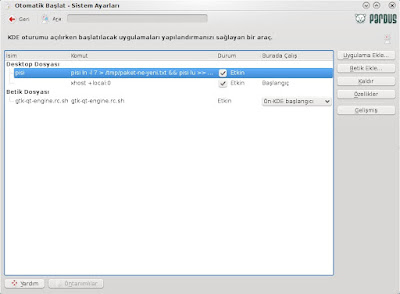




Merhaba;
YanıtlaSilBunu biraz cilalayıp gadget haline getirsene? :) güzel olur bence
Eğer yapabilirsem Amarok veya KTorrent'in sistem çekmecesindeki simgesinin üzerine fareyle gelindiğinde açılan bilgi ekranı gibi bir şey yapmaya çalışacağım (yani fazladan bir uygulama yerine, paket yöneticisine bu özelliği eklemeye çalışacağım), hem masaüstünde boşuna yer kaplanmamış olur böylece :)
YanıtlaSilUyan Neo efekti için:
YanıtlaSilpisi ln -l 7 | randtype > /tmp/paket-ne-yeni.txt && pisi lu | randtype >> /tmp/paket-ne-yeni.txt
Dosya takipçisi ile özlü sözler için:
YanıtlaSilfortune > /tmp/ozlu.txt